
发布时间:2015-05-11 14: 54: 17
大家对于会声会影画中画的印象可能就是将视频或图片放置在覆叠轨上,殊不知那只是最简单的画中画效果,其实作为会声会影这款视频编辑软件的扛把子,虽朴素低调,但却功能强大。今天小编带大家一起了解会声会影画中画滤镜。
1、做完基础的画中画设置以后,效果如下

图1:未加边框时素材的样子
2、而后点击“滤镜按钮”,将“画中画滤镜”拖动到需要的素材上,在“属性栏”中设置“自定义滤镜”,在弹出的对话框中,首先设置图片的位置、大小、边框宽度、阻光度、将其设置为自己喜欢的样式,设置如下。
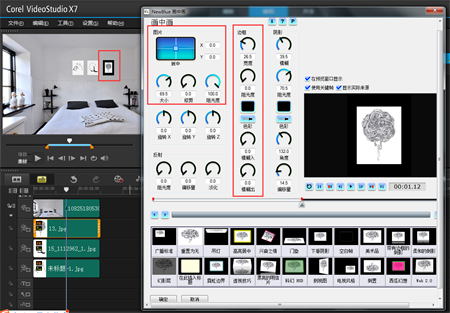
图2:添加边框的数据设置
3、复制覆叠轨1中素材属性,将其粘贴到其他的素材上,最终效果如下

图3:添加边框时的样子
1、画中画滤镜除了设置边框,还可以设置其移动路径,例如,从无到有,渐渐变换大小,位置,旋转,最后定格,只需在不同的位置设置不同的数据即可,而后他就会按照预设的路径行走改变。移动路径截图如下图所示,会声会影设置运动路径还有一种方法,自定义运动。
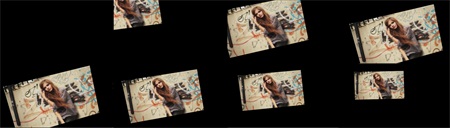
图4:移动路径效果图
1、首先将素材放置在覆叠轨上,效果如下
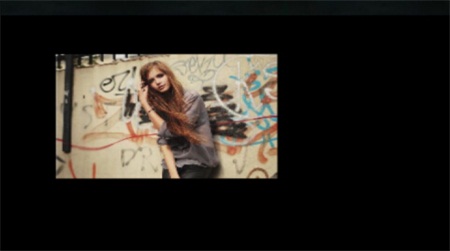
图5:原始的素材样子
2、为其添加“画中画滤镜”,点击“自定义滤镜”,首先点击下方的“重置为无”,而后点击“美术品”,设置其旋转轴的数值,使其具有立体感,设置其边框的模糊度,使其更具美感,设置如下,设置时需要观看预览窗口上的,而不是滤镜中的,如下图所示
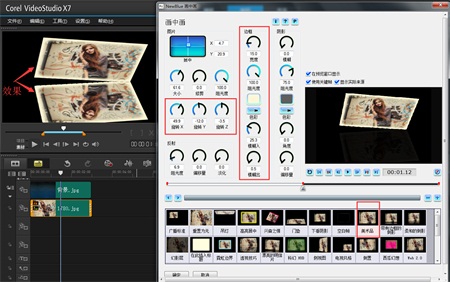
图6:倒影设置的数据
3、用会声会影画中画滤镜设置倒影的最终效果如下

图7:倒影设置效果展示
1、画中画滤镜中的阴影常常会在企业宣传中使用,通过阴影的形式增强其画面的层次感,使得公司看起来非常的高大上,能够很好地起到宣传的效果,对于阴影数据的设置如下图:
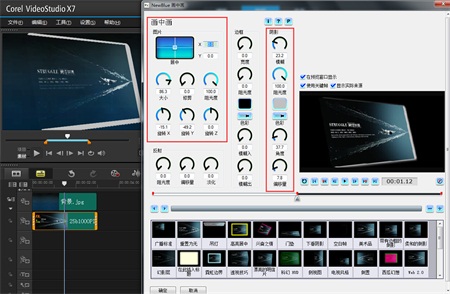
图8:阴影数据设置
2、最终的效果如下
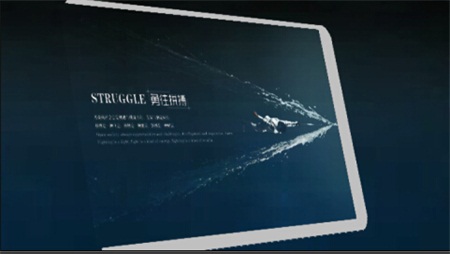
图9:企业宣传阴影效果展示
到这里,会声会影视频剪辑软件画中画滤镜的几种使用方法以及效果,大家可以根据小编提供的思路,然后多多琢磨,相信大家都可以制作出很漂亮的画中画效果。今天只是罗列了大概的效果,具体的效果,小编以后会一一为大家详解。
展开阅读全文
︾
平常我们听得比较多的是图片加滤镜,如果要给视频加滤镜的话,也能实现吗?实际上,视频滤镜已经相当普遍了。与图片滤镜相似,视频滤镜可以带来色彩、光影等效果的变化,而且更厉害的是,视频滤镜还可以加动态效果,比如让色彩呈现动态变化等。接下来,让我们一起来详细了解视频滤镜是什么意思,以及视频滤镜调色教程吧。
查看详情把视频添加上滤镜,视频画面的质感就会变得不一样,但很多人在使用会声会影的时候,不知道该怎么添加滤镜,下面给大家介绍一下会声会影视频剪辑软件滤镜在哪里,视频剪辑软件滤镜怎么调的相关内容。
查看详情遮罩帧是对素材本身加载并对素材进行部分遮挡、同时使素材被遮挡的部分变得透明、这个功能在会声会影视频制作的过程中有很重要的用途,下面小编就为大家分享收集到的650款漂亮实用的遮罩素材。
查看详情如果你还分不清视频编辑与视频剪辑,请务必仔细阅读本文,了解二者之间的不同。本文还将重点介绍,旋转视频方向的三种常用方法,手把手地教你如何旋转视频方向。有关视频编辑和视频剪辑有什么区别,视频编辑怎么旋转方向的问题,本文将进行详细介绍。
查看详情